Как почистить компьютер от вирусов бесплатно самостоятельно?
Тема вирусов, особенно рекламных, в наше время является очень популярной. Практически каждый второй домашний компьютер заражен вирусами или имеет установленные вредоносные приложения или расширения. Самыми распространенными признаками нахождения вирусов на компьютере является его медленная работа и загрузка, большое количество рекламы в браузерах. Конечно, можно обратиться в специализированный компьютерный сервис для чистки компьютера от вирусов, а также от их последствий, но существует и бесплатный способ решения данной проблемы, который освоит любой среднестатистический пользователь. Об этом способе и пойдет речь в данной статье.
Бесплатные программы для чистки компьютера от вирусов
Существует три бесплатные, но очень эффективные программы, воспользовавшись которыми ваш компьютер с 99% вероятностью будет очищен от всех вредоносных программ.
Программа №1 – Dr.Web CureIt!
Начинать самостоятельную чистку компьютера от вирусов нужно именно с этой программы. Dr.Web CureIt! представляет собой бесплатную версию антивируса Dr.Web, которая не требует установки. Вам нужно лишь скачать ее с официального сайта и запустить единственный скачанный файл.
Dr.Web CureIt! представляет собой бесплатную версию антивируса Dr.Web, которая не требует установки. Вам нужно лишь скачать ее с официального сайта и запустить единственный скачанный файл.
Отображение процесса проверки компьютера на вирусы лечащей утилитой Cureit
Далее указываете объекты для проверки и жмете на кнопку начать. Обычно программа работает около часа в зависимости от объема вашего жесткого диска, затем выводит отчет о найденных угрозах и удаляет их.
Подробнее о Dr.Web CureIt! была отдельная статья.
Программа №2 – Malwarebytes
Если Dr.Web CureIt! больше заточен под поиск вирусов на жестком диске, то Malwarebytes уделяет повышенное внимание браузерам и браузерным расширениям, которые очень часто подвергаются атаке рекламных вирусов. Поэтому Malwarebytes нужно использовать сразу после Dr.Web CureIt! Она также бесплатная и также уже отдельно рассматривалась на нашем сайте в этой статье.
Найденные рекламные вирусы в программе Malwarebytes
Принцип действия простой. Скачиваете с официального сайта, устанавливаете и запускаете проверку. Дальше программа все делает сама. Все просто.
Скачиваете с официального сайта, устанавливаете и запускаете проверку. Дальше программа все делает сама. Все просто.
Программа №3 – Advanced SystemCare Free
Завершающим этапом в процессе самостоятельной бесплатной чистки компьютера от вирусов является использование программы Advanced SystemCare Free. Она чистит компьютер от различных ненужных временных файлов, которыми операционная система “забивается” в процессе своей работы. После того, как Advanced SystemCare Free закончит свою работу вы несомненно увидите увеличение скорости работы и загрузки вашего компьютера или ноутбука.
Процесс установки Advanced SystemCare Free
Более подробно о процессе скачивания, установки и работы программы Advanced SystemCare Free вы можете узнать тут.
Заключение
После того, как вы почистите свой компьютер всеми тремя вышеописанными программами вы избавите его от вирусов и вредоносных программ, а также увеличите его скорость работы.
Как очистить компьютер от вирусов бесплатно
Автор Руслан Ошаров На чтение 4 мин. Опубликовано
Опубликовано
Панацеи от проблем связанных со скоростью и безопасностью компьютера не существует, но когда вы будете регулярно выполнять инструкцию, которую я приведу ниже, вы гарантировано получите хороший результат. Итак, поговорим на тему, как очистить компьютер от вирусов бесплатно и ускорить его работу.
Если у вас на компьютере установлена бесплатная антивирусная программа, то естественно она просто не может находить и деактивировать большинство вирусов, хотя даже платные версии часто не справляются с этой задачей.
Нужно просто следовать элементарным правилам безопасности, тогда будет достаточно даже бесплатной версии. В любом случае, храните важную информацию на съёмных дисках, это одно из правил.
Не будем долго говорить о вирусах, они существуют разных типов. Есть достаточно безобидные, но неприятные. Например программы, которые транслируют рекламу в ваших браузерах.
Есть более серьёзные, которые используют мощности вашего аппарата. Кстати, чаще всего именно из за них у вас тормозит компьютер.
Кстати, чаще всего именно из за них у вас тормозит компьютер.
Есть те, которые похищают ваши данные и т.д. Но если у вас начал тормозить компьютер, это ещё не значит, что вы поймали вирус, возможно на диске С скопился мусор и его необходимо грамотно убрать. С этого мы пожалуй и начнём.
Предполагается, что на вашем компьютере установлена программа очистки CCleaner. Если всё же программа не установлена, ниже я оставлю видео “100% способ как очистить и ускорить компьютер” там найдёте как это сделать.
Дальше я буду показывать на примере операционной системы Windows 10, но эту основу вы можете применить к любой другой системе. В видео о котором я говорил, показан пример для Windows 7.
Чистим и ускоряем работу компьютера
Закрываем все ненужные программы и переходим в левый нижний угол рабочего стола. Находим там значок поиска.
В строку поиска вводим значение %temp% и система находит папку с таким названием.
Открываем папку и выделяем всё содержимое. Можно воспользоваться быстрым выделением нажав на клавиатуре Ctrl и затем английскую A.
Можно воспользоваться быстрым выделением нажав на клавиатуре Ctrl и затем английскую A.
Затем на выделенном кликаем правой кнопкой мыши и удаляем всё содержимое. Не бойтесь удалять. Это и есть мусор скопившийся на компьютере. Я в своё время удалил таким образом несколько гигабайт.
Если система будет выдавать, что файл уже используется, значит нажимайте пропустить как показано на скриншоте.
После очистки мусора программой CCleaner и ручной чистки папки TEMP, нам нужно воспользоваться программой Adwcleaner. Скачать бесплатную программу вы можете по этой ссылке
//toolslib.net/downloads/finish/1/Как и обещал оставляю видеоролик, где вы в деталях увидите, как воспользоваться этой программой. Ролик записывался на примере Windows 7, но не имеет значения, принцип один. Кроме этого, в ролике я показываю, как очистить скрытые папки на компьютере.
В видеоролике показан пример, как открыть доступ к скрытым папкам в Windows 7. Для того, чтобы открыть доступ к скрытым папкам в Windows 10, делаем следующее:
Для того, чтобы открыть доступ к скрытым папкам в Windows 10, делаем следующее:
Открываем любую папку на компьютере и выбираем “вид”
Затем нажимаем “параметры” и ниже “изменить параметры папок и поиска”
Откроется окно с настройками. Нам нужно выбрать “вид”
Внутри настроек листаем скроллером или колёсиком мыши вниз и снимаем четыре последних галочки, после чего устанавливаем радио кнопку “показывать скрытые файлы, папки и диски”. Затем нажимаем “применить” и “ок”. Затем выполняем очистку скрытых папок как показано в видео.
Мы разобрали простой способ удаления мусора с компьютера. Надеюсь, что инструкция была вам полезна. До связи!
1 раз в год
28.57%
Не менее 5 раз в год
14.29%
1 раз в месяц регулярно
42.86%
Каждый день ищу и удаляю мусор
14.29%
Проголосовало: 7
Как очистить компьютер от вирусов самостоятельно?
Компьютерные вирусы – один из самых больших страхов любого пользователя. И не просто так. Их много, заражение ими – дело секунды, а последствия можно разгребать очень долго. Именно поэтому каждый уважающий себя пользователь должен знать, как очистить компьютер от вирусов. Желательно – без привлечения посторонних.
И не просто так. Их много, заражение ими – дело секунды, а последствия можно разгребать очень долго. Именно поэтому каждый уважающий себя пользователь должен знать, как очистить компьютер от вирусов. Желательно – без привлечения посторонних.
Первое, что нужно сделать, если есть подозрение на заражение компьютера – перейти в безопасный режим. Для этого во время загрузки компьютера нажимаете «F8» на клавиатуре и из списка предлагаемых вариантов выбираете любой вид безопасного режима. Это позволит минимизировать повреждения, которые может нанести вирус.
Теперь, чтобы очистить компьютер от вирусов бесплатно, проверяем список процессов и чистим автозагрузку. У многих вирусов в коде «прописан» запуск вместе с системой, т.е. файл вируса считается постоянно запущенным. В результате даже антивирусные программы не могут с ними справиться, ведь ОС не позволяет выполнять операции удаления с открытыми файлами.
- Жмем Ctrl+Alt+Del и вызываем Диспетчер задач. В нем перейдем на вкладку «Процессы» и смотрим на появившийся список.
 Нормальный «здоровый» список выглядит примерно как на рисунке.
Нормальный «здоровый» список выглядит примерно как на рисунке. - Если видим в списке что-то ненормальное, выделяем эту строку и нажимаем кнопку «Завершить процесс» — программа закроется и станет доступна лечению антивирусом.
- После этого открываем меню «Пуск», в строке поиска набираем msconfig, жмем Enter. Откроется окно управления автозагрузкой, т.е. приложениями, стартующими вместе с системой. Оставить здесь нужно только
то, что действительно необходимо – сама система, ее службы, антивирус (если есть), приложения видео/аудио плат и т.д. Остальное из автозагрузки убираем. Даже если не вирусы. Заодно и система станет быстрее загружаться.
Теперь можно разбираться, как очистить компьютер от вирусов самостоятельно.
Если на компьютере установлен хоть какой-то стационарный антивирус – «Касперский», «ESET» и т.д., — запускаем полную проверку всех дисков и дожидаемся результатов. Если все вирусы найдены и «вылечены», а угрозы обезврежены – радуемся и работаем дальше.
А вот если обычный антивирус очистить компьютер так и не смог, понадобится специализированная от вирусов программа – «таблетка». Это такой мини-антивирус, который не работает постоянно, а запускается разово, только для текущего лечения.
Таких утилит несколько, пробежимся по самым популярным.
CureIt от Dr.Web
Может быть установлена стационарно, а может использоваться как «таблетка». Для стационарной установки потребуется оплатить лицензию, но если не знаете, как очистить компьютер от вирусов самостоятельно и бесплатно – это самый простой вариант. Один раз программу можно запустить для полной проверки системы совершенно безвозмездно. Интерфейс у нее элементарный, специальных знаний она не требует, поэтому неудивительно, что эта утилита ну очень популярна.
AVZ
Для тех, кто любит держать все под контролем и немного разбирается в компьютерных тонкостях, придумана утилита AVZ, горячо любимая сисадминами еще с суровых 2000-х. Она и вирусы обнаружит, и пролечит, и ошибки за ними поправит, и реестр «причешет». И все это она будет делать, выводя на экран интерактивный отчет об обработанных объектах.
И все это она будет делать, выводя на экран интерактивный отчет об обработанных объектах.
Чтобы ею воспользоваться, нужн
ЧИСТКА от ВИРУСОВ компьютера или ноутбука
Удаление трояна Winlock — блокировщика Windows
Часто мне, как компьютерному мастеру, приходится иметь дело с вирусом-блокировщиком Trojan Winlock, который полностью блокирует систему Windows до ее загрузки или после таковой. При блокировке рабочего стола появляется большой баннер почти на весь экран, который нельзя закрыть или сдвинуть, то есть блокирует доступ к рабочему столу.
При этом нельзя даже вызвать Диспетчер Задач известной комбинацией Ctrl-Alt-Del, так как он заблокирован. На блокировщике баннере обычно написано требование отправить смс на определенный номер, мотивируя это тем, что Виндовс был заблокирован за просмотр «нехороших» видео-роликов в сети.
Windows заблокирован, отправьте смс и получите код
Ни в коем случае не идите на поводу у этих мошенников, разумеется, это все развод, никакого кода для разблокировки системы вы не получите, а с баланса телефона спишутся все деньги. Помощь, в данном случае, Вы легко найдете на сайте DeViComp.ru, мастер Денис Витальевич сможет удалить блокировщик в большинстве случаев без переустановки системы. Но, что делать когда не все так явно?
Помощь, в данном случае, Вы легко найдете на сайте DeViComp.ru, мастер Денис Витальевич сможет удалить блокировщик в большинстве случаев без переустановки системы. Но, что делать когда не все так явно?
Даже опытный пользователь компьютера часто понимает по определенным признакам, что его компьютер заражен вирусом. И в этом случае нужно уже срочно принимать меры по обнаружению и удалению вируса.
Признаки заражения компьютера вирусом
Как самостоятельно определить, что произошло инфицирование компьютера вирусом? Ниже перечислены стандартные признаки заражения, но некоторые из них по отдельности могут свидетельствовать о наличии других проблем, аппаратного или программного характера, это следует учитывать.
- Частое зависание вашего компьютера или возникновение ошибок
- Компьютер очень долго загружается при включении
- Операционная система не загружается вообще
- Исчезновение файлов и папок, либо изменилось их содержимое
- Слишком частое обращение к жесткому диску
- Блокирование или неожиданное поведение веб — браузера
- Внезапное отображение рекламных окон или сообщений
- Появление случайных звуков или музыки
- Самопроизвольное открытие и закрытие лотка компакт-дисков
- Внезапный автоматический запуск программ на вашем компьютере
- Уведомление межсетевого экрана, о том, что некоторые приложения пытается подключиться к Интернету без инициирования этого действия пользователем
- Невозможность подключения к Интернету, хотя все оборудование исправно
- Запуск незнакомой программы под видом антивирусной программы, которая обнаружила большое количество (десятки, сотни) вирусов (то есть ложные антивирусы)
Если Вы наблюдаете один или сразу несколько из перечисленных выше признаков, это на 90% указывает на вирусную инфекцию.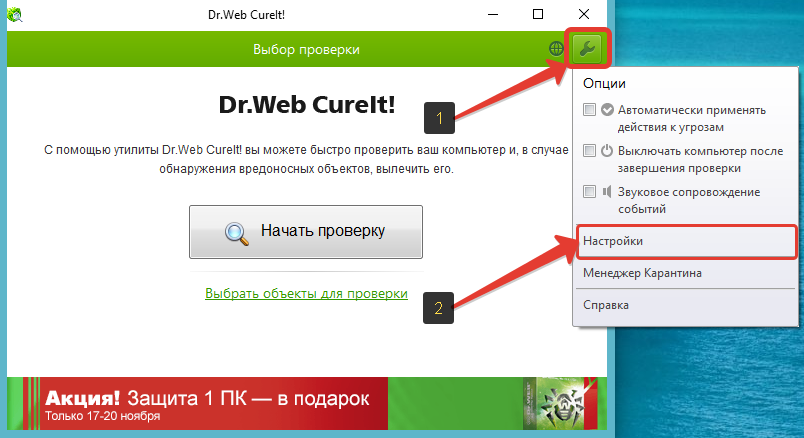 Хотя, конечно, есть небольшая вероятность того, что они были вызваны проблемами аппаратного или программного характера (повреждение библиотек, драйверов, физические неполадки в жестком диске, оперативной памяти, процессоре, материнской плате или видеокарте).
Хотя, конечно, есть небольшая вероятность того, что они были вызваны проблемами аппаратного или программного характера (повреждение библиотек, драйверов, физические неполадки в жестком диске, оперативной памяти, процессоре, материнской плате или видеокарте).
Как произвести чистку компьютера или ноутбука от вируса?
Что делать в случае появления признаков вирусной инфекции?
Если ваш компьютер ведет себя непредсказуемым образом, не паникуйте! Таким образом, вы можете избежать потери важной информации, хранящейся на компьютере и ненужного стресса, а так же лишних затрат. Чтобы произвести поиск компьютерных вирусов, чистку от них компьютера или ноутбука, в первую очередь следует:
- Отключить компьютер от Интернета
- Если ваш компьютер подключен к локальной сети, отключите ее
- Если вы не можете загрузиться с жесткого диска (ошибка при загрузке), попробуйте запустить систему в безопасном режиме или с помощью загрузочного диска Windows.
Сохранение данных и установка антивируса
Перед тем, как продолжить, вы должны скопировать все важные данные на внешний диск (компакт-диск, флэшку и т.
- Установить антивирусную программу, если она до сих пор отсутствует в системе
- Загрузить последние обновления антивирусных баз
- Выполнить полную проверку системы на наличие вирусов и шпионских программ.
Если сканирование не находит вирус, то нет никаких причин для беспокойства. Проверьте аппаратное и программное обеспечение, установленное на компьютере, загрузите обновления для Windows, с помощью Центра обновления операционной системы Windows, удалите все нелегальные программы и ненужные данные.
В случае обнаружения вируса во время сканирования, антивирус должен попытаться удалить его, а если это окажется невозможным, попытайтесь сохранить все важные данные и переустановить систему.
Удаление вирусов компьютерный мастер
Лучше обратиться за компьютерной помощью к мастеру!
Если процесс окажется слишком трудным или невозможным для Вас, то следует обратиться за помощью к квалифицированному компьютерному мастеру, который устранит проблему.
В некоторых случаях для восстановления поврежденных данных потребуется воспользоваться дополнительными специальными программными инструментами. Не пытайтесь, восстановить файлы, а особенно зашифрованные вирусом-шифровальщиком и удалить вирус самостоятельно, даже если есть базовые знания инструментов и методов восстановления данных. Некоторые вирусы и трояны могут оказаться слишком серьезными, и вы можете безвозвратно потерять свои данные!
Если вы ищете компьютерную помощь по удалению вирусов с компьютера, ноутбука, планшета или смартфона, то смело можете обратиться ко мне. Я, как мастер с большим опытом данных работ, смогу произвести лечение вашей системы на компьютере без потери важной информации.
Не важно каким вирусом произошло заражение (блокировщик Виндовс, зашифрованные файлы, наличие надоедливой рекламы), смогу помочь в любом случае. Бесплатный срочный выезд на дом при необходимости по всей Москве и ближайшему Подмосковью.
Как полностью удалить вирус с компьютера самостоятельно
Здравствуйте читатели блога mixprise.ru в данной статье мы будет рассматривать одну очень полезную и интересную тему, а именно как удалить вирус с компьютера с вероятностью 99% навсегда.
Подготовка к удалению вирусов
Первое что нам необходимо будет сделать это произвести так скажем подготовительный процесс, который включает в себя:
— Чистка компьютера от мусора вручную
— Чистка программой CCleaner
Вторым этапом произойдет установка программы, которая выявляет очень много современных вирусных решений и может из запросто удалить, в то время как обычные антивирусы с данной задачей могут не справиться
Переходим к ручной чистке системного мусора:
Откройте «Панель управления»
После чего выбираем пункт «Параметры проводника»
Далее откройте вкладку «Вид«, в данной вкладке активируйте функцию «Показывать скрытые папки, файлы и диски» после чего снимите галочки напротив надписей где присутствует слово «Скрывать», ну и после выполнения данных действий нажмите «Применить»
Важно: на рабочем столе появляются скрытые файлы, вы их не трогайте!
Продолжаем чистку компьютера от вирусов, заходим в «Мой компьютер»
В появившимся окне открываем «Локальный диск С:»
В открывшимся «Локальный диск С:» вы увидите папку: «$Recycle. Bin» – которая является собственно говоря корзиной и данную папку удаляем, кликаем по ней правой кнопкой мыши и нажимаем «Удалить» и подтверждаем удаление кнопкой «Да»
Bin» – которая является собственно говоря корзиной и данную папку удаляем, кликаем по ней правой кнопкой мыши и нажимаем «Удалить» и подтверждаем удаление кнопкой «Да»
То, что у вас не будет подлежать удалению, пропускайте действие нажав «Пропустить»
После того как вы выполните чистку папки «$Recycle.Bin» зайдите в папку «Windows»
В открывшийся папке ищем папку с названием «Temp» заходим в нее и жмем «Продолжить»
В открывшимся окне вам необходимо выделить все файлы, сделать это можно сочетанием клавиш «Ctrl+A» затем удаляем выделенные файлы кнопкой «Delete» поставим галочку напротив «Выполнить для всех текущих элементов» ну и соответственно «Продолжить»
Важно: папка «Temp» — это временные файлы и скажем временный мусор, который засоряет вашу систему, поэтому желательно производить ее чистку регулярно!
Возвращаемся на «Локальный диск С:» и кликаем по папке «Пользователи»
В данном окне у вас должна быть расположена папка пользователя, под которым вы пользуетесь системой.
В моем случае, учетная запись под которой я работаю называется Help, у вас будет своя, заходим в нее
После того как мы перешли в папку с учетной записью, находим папку с названием «AppData»
В папках, которые здесь представлены, необходимо зайти в каждую из них, найти папку «Temp» и очистить ее как показано выше
Итак, чистку компьютера в ручном режиме мы с вами проделали, теперь же проводим чистку компьютера или ноутбука с помощью программы CCleaner.
О том, как установить программу CCleaner и что она собственно из себя представляет, вы можете прочитать в этой статье
Важно: внимательно ознакомьтесь со статьей посвященной программе CCleaner и выполните все шаги очистки, которые там описаны
Запускаем программу CCleaner и просто нажимаем «Анализ»
После того как анализ будет завершен вам необходимо нажать «Очистка»
Удаление вирусов с помощью программы
После выполнения вышеописанных действий мы можем перейти непосредственно к загрузке дополнительной антивирусной программы, которая никак не помешает установленному антивирусу.
Антивирусная программа называется: «Malwarebytes» — данное антивирусное решение сканирует ваш компьютер на наличие вредоносных программ, для того что бы приступить непосредственно к скачиванию перейдите по этой ссылке
Перед вами откроется официальный сайт утилиты, которая поможет удалить вирусы с компьютера, жмем на вкладку «Загрузить»
Данная утилитка мне очень помогает удалить вирусы с компьютера.
Помимо этого, она выявляет новейшие вирусы:
— вирусы которые блокируют ваши социальные сети
— различные трояны
-черви
— вирусы, которые изменяет файл host
— рекламные вирусы и т.д
Запускаем установочник программы Malwarebytes двойным нажатием мыши ну и собственно говоря устанавливаем ее
Выбираем язык интерфейса «Русский» и жмем «Ок»
Соглашаемся с мастером установки кнопкой «Далее»
В появившимся окне принимаем условия лицензионного соглашения и кликаем «Далее»
Продолжаем установку программы «Далее»
Указываем место установки Malwarebytes, после чего нажмите «Далее»
Что бы продолжить нажмите «Далее»
Оставляем галочку для создания ярлыка программы на рабочем столе и жмем «Далее»
Для завершающего этапа установки нажмите «Установить»
В завершение мастера установки программы Malwarebytes уберите галочку с надписи: Включить бесплатный тестовый период Malwarebytes Anti-Malware PRO.
В этом случае у нас установиться версия PRO и через какое-то определенное время, попросят приобрести платную версию!
Если галки на против PRO версии стоять не будет у нас установиться бесплатная версия, которая так же будет выполнять функции по удалению вируса с компьютера не хуже платной ну и нажимаем «Завершить»
Перед вами появится стартовое окно программы, для запуска сканирования компьютера на вирусы в верхнем меню перейдите в раздел «Проверка» выберете пункт «Полная проверка» и запустите сканирования кнопкой «Сканировать»
Данная проверка займет достаточно продолжительное время, но если вы уверены в том, что у вас на компьютере вирусы и вы хотите их удалить, то обязательно запустите данную утилиту и дожидайтесь окончания процесса сканирования.
Итак, когда вы дождались окончания процесса сканирования ПК на вирусы, вверху вы сможете увидеть информацию о том сколько «Инфицированных угроз» обнаружила программа
Для того что бы удалить вирусы с компьютера кликните по кнопке «Удалить выбранное»
После того как все угрозы будут успешно удалены потребуется перезагрузка компьютера, что бы выполнить данное действие нажмите «Да»
В завершении возвращаем компьют
Вредоносное ПО и компьютерные вирусы. Факты и ответы на часто задаваемые вопросы
Факты и ответы на часто задаваемые вопросы
На компьютерах с Windows, Apple или Linux, настольных компьютерах, ноутбуках, смартфонах или планшетах вы всегда уязвимы для постоянно развивающихся киберугроз, исходящих от компьютерных вирусов и других типов вредоносного ПО. Первый шаг к защите себя и своих данных — понять, с чем вы столкнулись. Вот обзор основных типов вредоносных программ, наиболее распространенных сегодня компьютерных вирусов и их потенциального воздействия.
Термин «вредоносное ПО» — сочетание вредоносного и программного обеспечения — теперь используется для описания любой вредоносной компьютерной программы на компьютере или мобильном устройстве.Эти программы устанавливаются без согласия пользователей и могут вызвать ряд неприятных эффектов, включая снижение производительности компьютера, поиск в вашей системе информации, позволяющей установить личность (PII), и конфиденциальных данных, стирание или шифрование данных или даже захват операций с устройствами или контролируемыми компьютером. оборудование. Хакеры постоянно разрабатывают все более изощренные способы проникновения в пользовательские системы. Как и в игре «Ударь крота», как только одна угроза нейтрализуется, появляется замена и возникает следующая итерация.Давайте посмотрим на некоторые из наиболее распространенных типов вредоносных программ, используемых в настоящее время.
оборудование. Хакеры постоянно разрабатывают все более изощренные способы проникновения в пользовательские системы. Как и в игре «Ударь крота», как только одна угроза нейтрализуется, появляется замена и возникает следующая итерация.Давайте посмотрим на некоторые из наиболее распространенных типов вредоносных программ, используемых в настоящее время.
1. Компьютерные вирусы
Что такое компьютерный вирус? Компьютерные вирусы — это тип вредоносных программ, получивших свое название из-за того, как они распространяются путем «заражения» других файлов на диске или компьютере. Затем вирусы распространяются на другие дисковые накопители и машины, когда зараженные файлы загружаются с веб-сайтов, вложения электронной почты, общие диски или переносятся в файлах на физических носителях, таких как USB-накопители или — в первые дни — гибкие диски.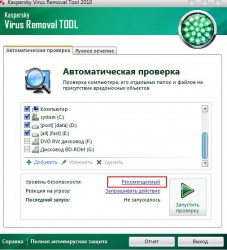
По данным Национального института стандартов и технологий (NIST), первый компьютерный вирус, вирус загрузочного сектора под названием «Brain», был разработан в 1986 году. Устав от того, что клиенты пиратское программное обеспечение из своего магазина, два брата утверждают, что разработали вирус. вирус для заражения загрузочного сектора дискет воров программ. Вирус распространялся через зараженные копии пиратского программного обеспечения, перепрыгивая с зараженной дискеты на жесткий диск компьютера, когда программа загружалась или загружалась на новую машину.
2. Черви
В отличие от вирусов, черви не требуют помощи человека для заражения, самовоспроизведения или распространения. Как только они взламывают систему, они заражают свою точку входа и распространяются через устройство и по любой сети, к которой оно подключено. Используя уязвимости сети, такие как пропущенные обновления операционной системы (ОС) или исправления приложений, слабая защита электронной почты или плохие методы обеспечения безопасности в Интернете, черви могут запускаться, самовоспроизводиться и распространяться с почти экспоненциальной скоростью, поскольку каждое новое заражение повторяет процесс. Первоначально большинство червей просто «съедали» системные ресурсы и снижали производительность. Сейчас большинство червей содержат вредоносные «полезные данные», предназначенные для кражи или удаления файлов при запуске.
Первоначально большинство червей просто «съедали» системные ресурсы и снижали производительность. Сейчас большинство червей содержат вредоносные «полезные данные», предназначенные для кражи или удаления файлов при запуске.
3. Рекламное ПО
Рекламное ПО является одной из самых распространенных проблем в сети. Рекламные программы автоматически доставляют рекламу на главные компьютеры. К знакомым примерам рекламного ПО относятся всплывающие окна с рекламой на веб-страницах и рекламные сообщения, которые являются частью интерфейса «бесплатного» программного обеспечения. Хотя некоторые рекламные программы относительно безвредны, другие варианты используют инструменты отслеживания для сбора информации о вашем местоположении или истории браузера.В большинстве случаев рекламное ПО собирает информацию, чтобы показывать более ориентированную рекламу. Но иногда рекламное ПО используется для более гнусных целей, включая перенаправление результатов поиска, отображение всплывающих сообщений, которые нельзя закрыть или связать с вредоносными программами, отключение антивирусного ПО или даже уход с рельсов на территорию шпионского ПО — см. № 4 .
№ 4 .
Технически рекламное ПО устанавливается с ведома и согласия людей. Но когда вы в последний раз полностью читали «Условия обслуживания» из нескольких тысяч слов? Нажимая кнопку «Я согласен», вы даете согласие.Поскольку вы приняли условия использования и согласились с ними, эти программы нельзя назвать вредоносными. Современные антивирусные программы обычно идентифицируют эти программы как «потенциально нежелательные программы» (ПНП).
4. Шпионское ПО
Шпионское ПО делает именно то, что говорит. Он шпионит за тем, что вы делаете на своем компьютере. Он собирает такие данные, как нажатия клавиш, привычки просмотра, данные о местоположении и даже информацию для входа в систему. Хотя рекламное ПО может включать «перепрофилирование» собранных данных для продажи в условиях обслуживания, шпионское ПО является более двуличным.Шпионское ПО считается вредоносным, потому что пользователи о нем не подозревают.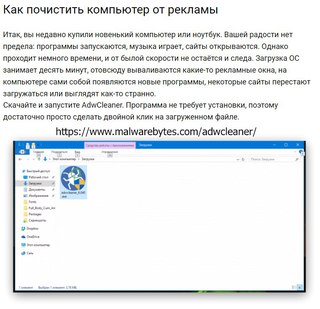 Единственное намерение шпионского ПО — злонамеренное. Шпионское ПО собирает и продает ваши данные третьим лицам, обычно киберпреступникам, независимо от того, как эти данные будут использоваться. Шпионское ПО также может изменять определенные параметры безопасности на вашем компьютере или мешать сетевым соединениям.
Единственное намерение шпионского ПО — злонамеренное. Шпионское ПО собирает и продает ваши данные третьим лицам, обычно киберпреступникам, независимо от того, как эти данные будут использоваться. Шпионское ПО также может изменять определенные параметры безопасности на вашем компьютере или мешать сетевым соединениям.
В другом примере того, как может стираться грань между рекламным и шпионским ПО, рост мобильных вычислений вызвал взрыв шпионского ПО, которое отслеживает поведение пользователей на разных устройствах и в физических местах без их согласия.Например, бесплатное приложение погоды на вашем смартфоне могло получить ваше согласие на сбор и использование данных о вашем местоположении якобы для предоставления более точных прогнозов. Вы согласились с условиями использования приложения, которые включают формулировку, позволяющую повторно использовать местоположение по своему усмотрению, так что это законно. Но что произойдет, если это будет включать продажу вашего местоположения любому, кто может себе это позволить, независимо от того, пытается ли это интернет-магазин разместить рекламные баннеры в вашем браузере, или киберпреступник, который перекрестно ссылается на данные пользователя мобильного телефона с другими источниками данных?
w3.org/1999/xhtml» name=»ransomware»> 5.Программа-вымогательПрограмма-вымогатель заражает ваш компьютер, шифрует вашу PII и другие конфиденциальные данные, такие как личные или рабочие документы, а затем требует выкуп за их выпуск. Если вы отказываетесь платить, данные удаляются. Некоторые варианты программ-вымогателей блокируют любой доступ к вашему компьютеру. Иногда они могут утверждать, что это работа законных правоохранительных органов, и предполагать, что вас поймали на незаконных действиях.
6. Боты
Боты — это программы, предназначенные для автоматического выполнения определенных операций.Хотя они служат многим законным целям, они также являются популярным типом вредоносных программ. Попав на компьютер, боты могут заставить машину выполнять определенные команды без согласия или ведома пользователя. Хакеры также могут попытаться заразить несколько компьютеров одним и тем же ботом, чтобы создать «ботнет» — сокращение для сети роботов. Эти зомби-ботнеты дают хакерам возможность удаленно управлять скомпрометированными компьютерами, позволяя им красть конфиденциальные данные, шпионить за действиями пользователей, автоматически распространять спам или запускать разрушительные атаки распределенного отказа в обслуживании (DDoS) на компьютерные сети и веб-сайты. .
Эти зомби-ботнеты дают хакерам возможность удаленно управлять скомпрометированными компьютерами, позволяя им красть конфиденциальные данные, шпионить за действиями пользователей, автоматически распространять спам или запускать разрушительные атаки распределенного отказа в обслуживании (DDoS) на компьютерные сети и веб-сайты. .
7. Руткиты
Руткиты позволяют осуществлять удаленный доступ или управление компьютером третьими лицами. Эти программы полезны для ИТ-специалистов, пытающихся удаленно устранять неполадки в сети, но они могут легко стать опасными. После установки на ваш компьютер руткиты позволяют злоумышленникам получить полный контроль над вашим компьютером для кражи данных или установки дополнительных вредоносных программ. Руткиты предназначены для того, чтобы оставаться незамеченными и активно скрывать свое присутствие и присутствие других вредоносных программ, которые они устанавливают.
Как и в случае с большинством компьютерных вирусов и вредоносных программ, хотя это и не является гарантией безопасности, защита ваших устройств от руткитов начинается с актуализации всех обновлений и исправлений ОС и приложений для устранения потенциальных путей заражения. Для эффективного обнаружения руткитов требуется мониторинг в реальном времени, а не только периодическое сканирование дисков, на предмет необычного поведения системы.
8. Троянские кони
Эти программы, обычно называемые «троянами», скрываются у всех на виду, маскируясь под законные файлы или программное обеспечение.После загрузки и установки трояны вносят изменения в компьютер и выполняют вредоносные действия без ведома или согласия жертвы.
9. Ошибки
Ошибки — недостатки в программном коде — не относятся к типу вредоносных программ, они представляют собой ошибки в программном коде, которые являются популярными векторами для злоумышленников со злым умыслом. Ошибки сами по себе могут оказывать пагубное влияние на ваш компьютер, например зависать, сбои или снижать производительность. Ошибки безопасности создают бреши в защите компьютера или сети, которые особенно привлекательны для потенциальных злоумышленников.Хотя улучшенный контроль безопасности со стороны разработчика помогает уменьшить количество ошибок, ошибки являются еще одной причиной, по которой актуальность программных исправлений и обновлений системы имеет решающее значение.
Ошибки сами по себе могут оказывать пагубное влияние на ваш компьютер, например зависать, сбои или снижать производительность. Ошибки безопасности создают бреши в защите компьютера или сети, которые особенно привлекательны для потенциальных злоумышленников.Хотя улучшенный контроль безопасности со стороны разработчика помогает уменьшить количество ошибок, ошибки являются еще одной причиной, по которой актуальность программных исправлений и обновлений системы имеет решающее значение.
Распространенные мифы о компьютерных вирусах
- Любое сообщение об ошибке компьютера указывает на заражение вирусом. Сообщения об ошибках также могут быть вызваны неисправным оборудованием или программными ошибками.
- Для активации вирусов и червей требуется вмешательство пользователя. Ложь. На самом деле это основное различие между вирусами и червями.Хотя вирусы требуют активации своего хост-файла для запуска, это может быть частью автоматизированного процесса.
 Напротив, как только червь проник в систему, он может работать, самовоспроизводиться и распространяться свободно и без триггера, человеческого или автоматизированного.
Напротив, как только червь проник в систему, он может работать, самовоспроизводиться и распространяться свободно и без триггера, человеческого или автоматизированного. - Вложения к электронной почте от известных отправителей безопасны. Вирусы и вредоносное ПО часто распространяются путем рассылки электронных писем контактам на зараженном компьютере. Даже если вы знаете отправителя, не открывайте вложения, в которых вы не уверены.
- Антивирусные программы остановят все угрозы. В то время как поставщики антивирусных программ делают все возможное, чтобы быть в курсе событий вредоносного ПО, важно запустить комплексный продукт для обеспечения безопасности в Интернете, который включает в себя технологии, специально разработанные для упреждающего блокирования угроз. Конечно, даже в этом случае стопроцентной безопасности не существует. Итак, важно применять безопасные методы работы в Интернете, чтобы снизить вероятность атак.
Угрозы вредоносных программ часто основываются на распространенных заблуждениях для создания программных целей.Если вы поймете некоторые из наиболее часто неправильно понимаемых моментов, простые изменения в поведении могут исключить вас из списка мягких целей.
Одно из самых распространенных заблуждений о вредоносных программах — это предположение, что заражение очевидно. Пользователи часто предполагают, что узнают, был ли взломан их компьютер. Однако, как правило, вредоносная программа предназначена для выполнения своих задач как можно дольше. Таким образом, вредоносные программы не оставляют следов, и ваша система не обнаруживает признаков заражения.Даже вредоносные программы, такие как программы-вымогатели, сообщают о своем присутствии только после того, как они зашифровали файлы, выполнив тем самым свою первую задачу, а затем выкупили их обратно для пользователя.
Другое распространенное заблуждение состоит в том, что все авторитетные веб-сайты безопасны. Взлом законных веб-сайтов с зараженным кодом — один из самых простых способов убедить потенциальных жертв загрузить файлы или предоставить конфиденциальную информацию. Именно это и произошло с Европейским центральным банком (ЕЦБ) в августе 2019 года.
Многие пользователи считают, что их личные данные — фотографии, документы и файлы — не представляют ценности для создателей вредоносных программ.Но киберпреступники добывают общедоступные данные, например данные в социальных сетях, для создания настраиваемых целевых атак на отдельных лиц или для сбора информации о целевых фишинговых электронных письмах, популярных для доступа к сетям и активам крупных, в остальном безопасных организаций.
Способы заражения и распространения вредоносных программ и вирусов
w3.org/1999/xhtml»> Так как же ваш компьютер заражается компьютерными вирусами или вредоносным ПО? Существует множество распространенных подходов, но следующие из них являются одними из самых популярных из-за их эффективности и простоты:- Загрузка зараженных файлов в виде вложений к электронным письмам, с веб-сайтов или посредством обмена файлами
- Нажав на ссылки на вредоносные веб-сайты в электронных письмах, приложения для обмена сообщениями или сообщения в социальных сетях
- Посещение скомпрометированных веб-сайтов, также как и автоматические загрузки, вирусы могут быть скрыты в HTML, что позволяет загружать их при загрузке веб-страницы в вашем браузере
- Подключение вашего устройства к зараженным внешним жестким дискам или сетевым дискам
- Работа уязвимости системы и приложений создают лазейки в безопасности, бэкдоры и другие эксплойты. жертвы действовать быстро и без вопросов
- Подключенные периферийные устройства, интеллектуальные устройства и устройства Интернета вещей (IoT) могут действовать как векторы или точки доступа, или они могут быть захвачены и управляться удаленно хакером
Самый простой способ сделать это — использовать инструмент диспетчера паролей, который генерирует случайные пароли, надежно хранит их и получает подтверждение / разрешение перед вводом сохраненных учетных данных при маскировании символов.Поскольку так много людей повторно используют пароли, инструменты паролей гарантируют, что одна взломанная учетная запись не пройдет каскадом через всю вашу цифровую экосистему. Также помните, что многие вопросы проверки безопасности неэффективны. Например, если вопрос: «Какая ваша любимая еда?» а вы в Соединенных Штатах, «пицца» — это обычный ответ.
Например, если вопрос: «Какая ваша любимая еда?» а вы в Соединенных Штатах, «пицца» — это обычный ответ.
Признаки вредоносных программ и компьютерных вирусных инфекций
Хотя большинство вредоносных программ не оставляет явных признаков и оставляет ваш компьютер работающим нормально, иногда могут быть признаки того, что вы можете быть заражены.Сниженная производительность возглавляет список. Это включает в себя медленно работающие процессы, окна, которые загружаются дольше, чем обычно, и кажущиеся случайными программы, работающие в фоновом режиме. Вы также можете заметить, что в вашем браузере были изменены домашние страницы в Интернете или что всплывающая реклама появляется чаще, чем обычно. В некоторых случаях вредоносное ПО также может влиять на более простые функции компьютера: Windows может вообще не открываться, и вы не можете подключиться к Интернету или получить доступ к функциям управления системой более высокого уровня.
Если вы подозреваете, что ваш компьютер может быть заражен, немедленно просканируйте вашу систему. Если ничего не найдено, но вы все еще сомневаетесь, узнайте второе мнение, запустив альтернативный антивирусный сканер. Ознакомьтесь с этими бесплатными инструментами: Бесплатное облачное антивирусное программное обеспечение и Бесплатные инструменты для защиты и дешифрования от программ-вымогателей
В идеале вы хотите предотвратить атаку, а не обнаруживать ее. Хотя вам следует сканировать свое устройство, как только вы подозреваете, что что-то не так, ваша лучшая защита — это комплексное решение для интернет-безопасности, которое включает в себя сканирование и мониторинг дисковых накопителей, файлов и действий в реальном времени, а также обновление в реальном времени веб-угроз, предоставляемых команда опытных профессионалов в области кибербезопасности.Это включает в себя мониторинг служб обмена мгновенными сообщениями, сканирование вложений электронной почты, установку брандмауэра и многое другое, чем плановые проверки и периодические обновления. Эффективное антивирусное программное обеспечение и программное обеспечение для кибербезопасности должны уметь работать и координировать работу всех ваших устройств — как еще они могут защитить вас от вирусов и вредоносных программ, которые делают то же самое?
Эффективное антивирусное программное обеспечение и программное обеспечение для кибербезопасности должны уметь работать и координировать работу всех ваших устройств — как еще они могут защитить вас от вирусов и вредоносных программ, которые делают то же самое?
Другие полезные материалы и ссылки, связанные с компьютерными вирусами и вредоносным ПО
Как очистить компьютер с Windows, зараженный вирусом
Вам нужно знать, как очистить компьютер с Windows, зараженный вирусом? Этот пост для вас.Хотя никакой фактический пошаговый процесс очистки ПК не будет работать одинаково каждый раз, я включу некоторые хотя бы процессы, которые помогут вам определить, как избавить компьютер от вредоносных программ, вирусов и руткитов.
В наши дни худшие заражения ПК вирусами и вредоносными программами, с которыми я сталкиваюсь, происходят от «проносящихся» инфекций, обычно со взломанных веб-сайтов.
Это означает, что пользователь компьютера на самом деле не сделал ничего плохого, он просто зашел на веб-сайт, который обычно безопасен и уважаем, McAfee Site Advisor перечисляет его как «зеленый», но сайт был взломан, так что все, кто просто посещает сайт получает неприятное вредоносное ПО и обычно устанавливается руткит.
Первое указание на заражение вредоносным ПО
Первое указание на то, что ваш компьютер заражен, может принимать любую из множества форм. В случае с этим ПК он был загружен с Windows Vista и даже не с пакетом обновления 1, не говоря уже о SP2. Это был мой недосмотр; Хотя мы уже некоторое время собирались обновить его до Windows 7, этого не произошло, и я никогда не понимал, что SP1 тоже не установлен.
Но вот что вы можете увидеть, когда ваш компьютер заражен:
- BSOD (синий экран смерти).Это то, что у нас было на ПК с Windows Vista.
- Дополнительные значки на рабочем столе. В нашем случае это была программа WhiteSmoke.
- Перенаправления браузера. Поисковые запросы Google перенаправлялись в другое место.
- Сайты компьютерной безопасности заблокированы. Многие вредоносные программы блокируют ваш доступ к сайтам, которые, как известно, помогают очистить зараженный компьютер. Популярные поставщики антивирусного программного обеспечения, BleepingComputer, где вы найдете ComboFix и т.
 Д., Даже сама Microsoft будет заблокирована.
Д., Даже сама Microsoft будет заблокирована. - Всплывающие окна, указывающие, что ваш компьютер заражен. Некоторые из них замаскированы под Microsoft Windows Security Center и обычно предлагают «исправить» вашу проблему. НЕ НАЖИМАЙТЕ ЭТИ ССЫЛКИ! Они будут заражать вас дальше или, по крайней мере, взимают с вас выкуп за чистку вашего компьютера, а затем, вероятно, используют данные вашей кредитной карты в гнусных целях.
- Невозможно запустить редактор реестра.
- Неспособность c
20 распространенных типов компьютерных вирусов и других вредоносных программ
Что такое компьютерный вирус?
Компьютерные вирусы — это небольшие программы, которые предназначены для распространения с одного компьютера на другой и вмешательства в его работу.Вирус может повредить или удалить данные на вашем компьютере, использовать вашу программу электронной почты для распространения на другие компьютеры или даже стереть все на вашем жестком диске.
Компьютерные вирусы часто распространяются через вложения в сообщениях электронной почты или мгновенных сообщениях. Вот почему так важно, чтобы вы никогда не открывали вложения электронной почты, если вы не знаете, от кого они и не ожидаете этого.
Вот почему так важно, чтобы вы никогда не открывали вложения электронной почты, если вы не знаете, от кого они и не ожидаете этого.
Вирусы могут быть замаскированы под вложения забавных изображений, поздравительных открыток или аудио- и видеофайлов.Компьютерные вирусы также распространяются через загрузку в Интернете. Они могут быть скрыты в незаконном программном обеспечении или других файлах или программах, которые вы можете загрузить.
Как работают компьютерные вирусы? Вот общий способ работы вирусов:
- Запускается зараженная программа. Это либо программный файл (в случае вируса, заражающего файлы), либо программа загрузочного сектора во время загрузки. В случае документа Microsoft Word вирус может быть активирован, как только документ, содержащий его, открывается для чтения в Microsoft Word.Если шаблон документа «NORMAL.DOT» заражен (а это наиболее распространенная цель этих вирусов), то вирус может быть активирован сразу после запуска Microsoft Word.

- Зараженная программа была изменена таким образом, что вместо правильного кода запускается код вируса. Обычно это делается путем изменения вирусом первых нескольких инструкций, чтобы «перейти» туда, где хранится код вируса. Код вируса начинает выполняться.
- Код вируса становится активным и берет на себя управление ПК.Есть два способа поведения вируса при запуске:

- Что именно делает вирус, зависит от того, для чего он написан. Однако их основные цели включают репликацию и распространение, поэтому вирусы обычно ищут новые цели, которые они могут заразить. Например, вирус загрузочного сектора попытается установить себя на жесткие диски или гибкие диски, которые он обнаружит в системе.Заражающие файлы могут оставаться в памяти и искать запущенные программы, на которые они могут направить заражение.
- «Злонамеренные» вирусы, которые повреждают файлы или сеют хаос иным образом, часто действуют на триггеры. Есть вирусы, которые активируются только в определенные дни года (например, в печально известную «пятницу, 13-е») или действуют случайным образом, например, удаляя файл при каждом 8-м запуске. Некоторые вирусы не делают ничего, кроме как пытаются максимизировать свое собственное заражение как можно большего числа файлов и систем.
Наиболее распространенные типы вирусов и других вредоносных программ
1. Резидентные вирусы
Резидентные вирусы
Вирусы этого типа являются постоянными и находятся в оперативной памяти. Отсюда он может преодолевать и прерывать все операции, выполняемые системой: повреждение файлов и программ, которые открываются, закрываются, копируются, переименовываются и т. Д.
Примеры включают: Randex, CMJ, Meve и MrKlunky.
2. Многокомпонентные вирусы
Многосторонние вирусы распространяются через зараженные носители и обычно прячутся в памяти.Постепенно вирус перемещается в загрузочный сектор жесткого диска и заражает исполняемые файлы на жестком диске, а затем и по всей компьютерной системе.
3. Вирусы прямого действия
Основная цель этого вируса — размножаться и действовать при запуске. При выполнении определенного условия вирус переходит в действие и заражает файлы в каталоге или папке, в которой он находится, и в каталогах, указанных в PATH файла AUTOEXEC.BAT. Этот командный файл всегда находится в корневом каталоге жесткого диска и выполняет определенные операции при загрузке компьютера.

4. Вирусы перезаписи
Вирусы этого типа характеризуются тем, что они удаляют информацию, содержащуюся в зараженных файлах, делая их частично или полностью бесполезными после заражения.
Единственный способ вылечить файл, зараженный перезаписывающим вирусом, — это полностью удалить файл с потерей исходного содержимого.
Примеры этого вируса: Way, Trj.Reboot, Trivial.88.D.
5. Загрузочный вирус
Этот тип вируса поражает загрузочный сектор дискеты или жесткого диска.Это важная часть диска, в которой информация о самом диске хранится вместе с программой, позволяющей загружать (запускать) компьютер с диска.
Наилучший способ избежать загрузочных вирусов — это обеспечить защиту дискет от записи и никогда не запускать компьютер с неизвестной дискетой в дисководе.
Примеры загрузочных вирусов: Polyboot.B, AntiEXE.
6. Макровирусы
Макровирусы заражают файлы, созданные с помощью определенных приложений или программ, содержащих макросы.
 Эти мини-программы позволяют автоматизировать серию операций, чтобы они выполнялись как одно действие, тем самым избавляя пользователя от необходимости выполнять их одно за другим.
Эти мини-программы позволяют автоматизировать серию операций, чтобы они выполнялись как одно действие, тем самым избавляя пользователя от необходимости выполнять их одно за другим.Примеры макровирусов: Relax, Melissa.A, Bablas, O97M / Y2K.
7. Вирусы каталога
Вирусы каталога изменяют пути, указывающие на расположение файла. Выполняя программу (файл с расширением .EXE или .COM), которая была заражена вирусом, вы бессознательно запускаете вирусную программу, в то время как исходный файл и программа были ранее перемещены вирусом.
После заражения найти исходные файлы становится невозможно.
8. Полиморфный вирус
Полиморфные вирусы шифруют или кодируют себя по-разному (с использованием разных алгоритмов и ключей шифрования) каждый раз, когда они заражают систему.
Это делает невозможным их обнаружение антивирусами с помощью поиска по строкам или сигнатурам (поскольку они различаются для каждого шифрования), а также позволяет им создавать большое количество собственных копий.
Примеры: Элкерн, Марбург, Сатана Буг и Туарег.
9. Заражающие файлы
Этот тип вирусов заражает программы или исполняемые файлы (файлы с расширением .EXE или .COM). Когда одна из этих программ запускается, прямо или косвенно, вирус активируется, вызывая разрушительные эффекты, на которые он запрограммирован. К этой категории относится большинство существующих вирусов, и их можно классифицировать в зависимости от выполняемых ими действий.
11. Сопутствующие вирусы
Сопутствующие вирусы могут считаться файловыми вирусами-инфекторами, такими как резидентные вирусы или вирусы прямого действия. Они известны как вирусы-компаньоны, потому что попадая в систему, они «сопровождают» другие уже существующие файлы.
 Другими словами, для выполнения своих процедур заражения вирусы-компаньоны могут ожидать в памяти запуска программы (резидентные вирусы) или действовать немедленно, создавая свои копии (вирусы прямого действия).
Другими словами, для выполнения своих процедур заражения вирусы-компаньоны могут ожидать в памяти запуска программы (резидентные вирусы) или действовать немедленно, создавая свои копии (вирусы прямого действия).Вот некоторые примеры: Stator, Asimov.1539 и Terrax.1069
12. Сетевой вирус
Сетевые вирусы быстро распространяются через локальную сеть (LAN), а иногда и через Интернет. Как правило, сетевые вирусы размножаются через общие ресурсы, то есть общие диски и папки. Когда вирус заражает компьютер, он ищет в сети, чтобы атаковать свою новую потенциальную жертву. Когда вирус заканчивает заражение этого компьютера, он переходит к следующему, и цикл повторяется.
Самые опасные сетевые вирусы — Nimda и SQLSlammer.
Этот тип вирусов похож на резидентные вирусы, поскольку использует репликацию модуля. Кроме того, нерезидентные вирусы играют роль модуля поиска, который может заразить файлы при их обнаружении (он будет выбирать один или несколько файлов для заражения при каждом запуске модуля).
Стелс-вирусы — это своего рода вирусы, которые пытаются обмануть антивирусное программное обеспечение, перехватывая его запросы к операционной системе. Он имеет способность скрывать себя от некоторых антивирусных программ.Поэтому некоторые антивирусные программы не могут их обнаружить.
Для широкого распространения вирус должен избегать обнаружения. Чтобы свести к минимуму вероятность своего обнаружения, вирус может использовать любое количество различных методов. Например, он может заражать только каждые 20 раз при запуске файла; он может заразить только файлы, длина которых находится в строго определенных пределах или имена которых начинаются с букв в определенном диапазоне алфавита. Есть много других возможностей.
16.Вирусы Spacefiller (Cavity) Многие вирусы находят простой выход при заражении файлов; они просто прикрепляются к концу файла, а затем изменяют начало программы так, чтобы она сначала указывала на вирус, а затем на фактический код программы. Многие вирусы, которые делают это, также используют некоторые скрытые методы, поэтому вы не видите увеличения длины файла, когда вирус активен в памяти.
Многие вирусы, которые делают это, также используют некоторые скрытые методы, поэтому вы не видите увеличения длины файла, когда вирус активен в памяти.
Вирус, заполняющий пространство (полость), с другой стороны, пытается быть умным. В некоторых программных файлах по разным причинам есть пустое место.Это пустое пространство можно использовать для размещения кода вируса. Вирус spacefiller пытается установить себя в это пустое пространство, не повреждая при этом саму программу. Преимущество этого заключается в том, что вирус не увеличивает длину программы и может избежать использования некоторых скрытых методов. Вирус Lehigh был ранним примером вируса космического наполнителя.
17. FAT Virus
Таблица размещения файлов, или FAT, является частью диска, используемой для передачи информации, и является важной частью нормального функционирования компьютера.
Этот тип вирусной атаки может быть особенно опасен, поскольку блокирует доступ к определенным разделам диска, где хранятся важные файлы.
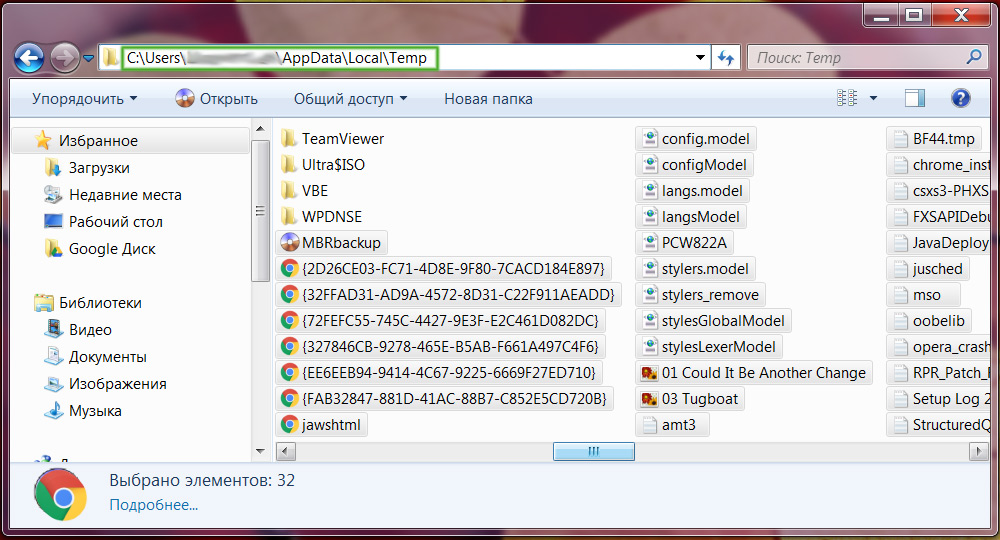 Причиненный ущерб может привести к потере информации из отдельных файлов или даже целых каталогов.
Причиненный ущерб может привести к потере информации из отдельных файлов или даже целых каталогов.18. Черви
Технически червь — это не вирус, а программа, очень похожая на вирус; он обладает способностью самовоспроизводиться и может привести к негативным последствиям для вашей системы, и, что наиболее важно, они обнаруживаются и устраняются антивирусами.
Примеры червей: PSWBugbear.B, Lovgate.F, Trile.C, Sobig.D, Mapson.
19. Трояны или троянские кони
Другой сомнительный вид вредоносного кода (не вирус) — это трояны или троянские кони, которые, в отличие от вирусов, не воспроизводятся, заражая другие файлы, и не самовоспроизводятся, как черви. .
20. Логические бомбы
Они не считаются вирусами, потому что не реплицируются. Это даже не программы сами по себе, а скорее замаскированные сегменты других программ.
Их цель — уничтожить данные на компьютере после выполнения определенных условий. Логические бомбы остаются незамеченными, пока не будут запущены, и результаты могут быть разрушительными.
Что делать с компьютерными вирусами
Что делать с компьютерными вирусами
Что такое Вся шумиха?
Чем больше компьютеров подключено к Интернету, тем больше шансов, что ваш компьютер заражение «вирусом» растет соответственно.Вы бесконечно увеличиваете свои шансы заражения вирусом каждый раз, когда вы загружаете программное обеспечение или принимаете вложения по электронной почте. Все слышали страшилки про компьютерные вирусы, но мало кто знает о них или о том, как их остановить. если ты собираетесь проводить время в Интернете, вам следует потратить некоторое время в изучении компьютерных вирусов и способов борьбы с ними.
Это учебное пособие предоставит вам ускоренный курс по компьютерным вирусам. Мы надеемся чтобы научиться бороться с компьютерными вирусами, не паниковать и рассказывать как это может повлиять на ваш опыт работы с технологиями.
Что такое компьютерный вирус?
Вирус — это программа, предназначенная для повреждения других программ и изменения способа
эти программы работают. Воздействие вируса может варьироваться от того, чтобы заставить ваш компьютер
сбой при нажатии определенной клавиши или серии клавиш, чтобы удалить важные
файлы, и в крайнем случае: возможно, ваш компьютер станет неработоспособным.
Воздействие вируса может варьироваться от того, чтобы заставить ваш компьютер
сбой при нажатии определенной клавиши или серии клавиш, чтобы удалить важные
файлы, и в крайнем случае: возможно, ваш компьютер станет неработоспособным.
Прежде чем беспокоиться о вирусах, важно понять ограничения компьютерного вируса.Вирусы — это программы, которые заражают других программы или файлы, содержащие макросы (набор команд, сгруппированных вместе для автоматизации ряда сложных задач), таких как файлы Microsoft Word, Microsoft Файлы Excel и исполняемые файлы. Компьютерные вирусы не могут, не могут и будут не заражать текстовые файлы, такие как сообщения электронной почты и веб-страницы, а также могут ли они заразить картинки или чат-группы. Вирусные программисты становятся лучше при передаче вирусов некоторые новые высокотехнологичные вирусы могут использовать защиту систему популярных почтовых программ и активируйте и начните тиражировать без пользователь даже в курсе.
Название «вирус» уместно, потому что, как биологический вирус, компьютер
вирус мал, копирует себя и не может существовать без хозяина. (Это также более запоминающееся название, чем Parasitic Self-Replicating Program.)
(Это также более запоминающееся название, чем Parasitic Self-Replicating Program.)
The Обман вируса большого компьютера
Кажется, что кто-то из наших сотрудников получает электронную почту каждую неделю, предупреждение следующего большого вируса. Электронное письмо всегда предупреждает вас, что если вы получите электронная почта заражена этим вирусом, ваш компьютер будет практически атакован и превратимся в машину, которая будет искать и уничтожать! Этот сценарий не возможно и обычно 99.9% случаев обман или неверное толкование с чьей-то стороны.
Если вас предупреждают о вирусе и вы хотите проверить, настоящий он или нет, вы можете посетить один из многих веб-сайтов, которые отслеживают и исследуют компьютерные вирусы. И Norton, и McAfee относятся к компаниям, которые очень информативные сайты по этой теме.
The Жизненный цикл компьютерного вируса?
Вирусы встраиваются в код программного обеспечения; они безвредны до тех пор, пока
зараженная программа действительно запускается (выполняется). Как только вы начали
зараженное приложение или открывший зараженный файл, вирус в нем может
распространяться на другие приложения и файлы на компьютере. Если это произойдет,
программное обеспечение или файлы, которые вы отправляете друзьям, семье или коллегам на дискете,
Интернет или локальная сеть могут быть заражены, передавая вирус
их компьютеры.
Как только вы начали
зараженное приложение или открывший зараженный файл, вирус в нем может
распространяться на другие приложения и файлы на компьютере. Если это произойдет,
программное обеспечение или файлы, которые вы отправляете друзьям, семье или коллегам на дискете,
Интернет или локальная сеть могут быть заражены, передавая вирус
их компьютеры.
* Кто пишет вирусы и почему? *
Вирусов может написать любой человек в любой точке мира, у кого достаточно навыки программирования.В большинстве случаев это не занимает много времени. В него могут входить исследователи для демонстрационных целей, а в некоторых случаях — они могут быть написаны шутниками. Во многих случаях эти вирусы передаются вокруг и могут быть изменены другими людьми.
А Все компьютерные вирусы вредны?
Каждый когда-либо написанный компьютерный вирус занимает дисковое пространство, и многие из них
могут оставаться в памяти компьютера, получая контроль над некоторым компьютером
функции. Кроме того, некоторые вирусы плохо написаны и могут вызывать
компьютер, чтобы остановить или повредить файлы. Многие вирусы делают память компьютера
нестабильно, или вызывают неправильную работу программ. Потом создаются вирусы
в последние годы, которые были специально разработаны для уничтожения данных о
диск. Иногда вирусы даже работают по таймеру и не начинают реплицироваться
до определенного времени или даты, например, первоапрельской ошибки, тысячелетия
ошибка и т. д.
Кроме того, некоторые вирусы плохо написаны и могут вызывать
компьютер, чтобы остановить или повредить файлы. Многие вирусы делают память компьютера
нестабильно, или вызывают неправильную работу программ. Потом создаются вирусы
в последние годы, которые были специально разработаны для уничтожения данных о
диск. Иногда вирусы даже работают по таймеру и не начинают реплицироваться
до определенного времени или даты, например, первоапрельской ошибки, тысячелетия
ошибка и т. д.
Вирусы вызывают странные вещи, в том числе: медленная обработка, снижение
память, светодиод дисковода загорается без видимой причины или даже экран
гаснет, когда вы касаетесь определенной буквы на клавиатуре.Тем не мение,
законное программное обеспечение также может вызывать эти эффекты. И пока некоторые вирусы
очень очевидны, отображают сообщения или даже проигрывают музыкальные мелодии, многие
не показывать своего присутствия. Поэтому важно не предполагать, что ваш компьютер
заражен просто потому, что происходят странные вещи.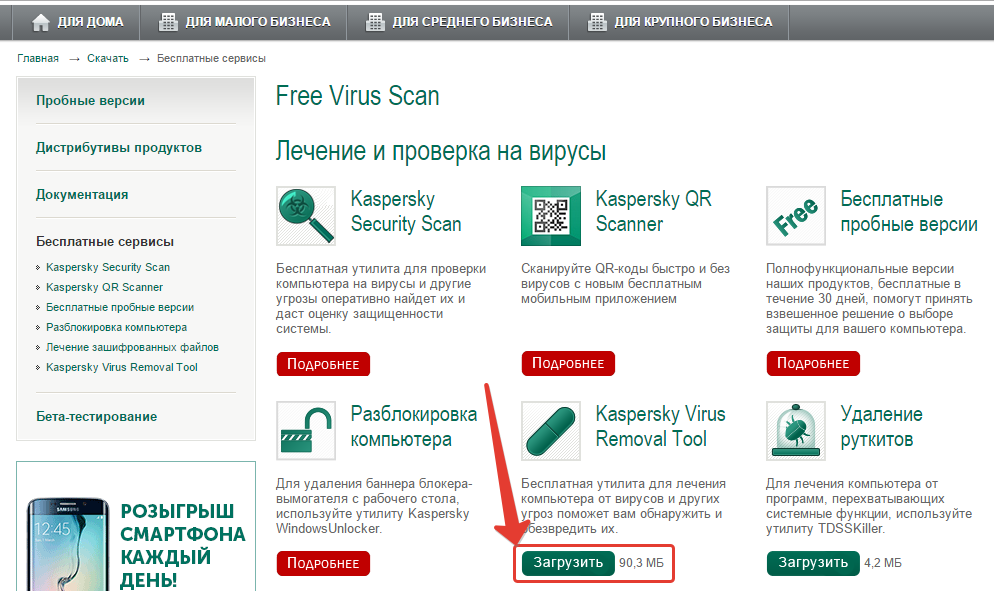
Что Они тебе не говорят
- По большей части вирусы заражаются путем загрузки файлов из Интернет. Предполагается, что около 75% всех вирусов заражены дружескими средствами.Это означает, что ваши друзья дают вы вирусы. Чтобы обезопасить себя, просто запустите проверку на вирусы любого исполняемого файла. (.exe) файлы или файлы MS Word / Excel, которые отправляются вам по электронной почте от друзей.
- Хотя многие люди говорят вам, что ваш компьютер не может заразиться вирусом
из сообщения электронной почты, если вы не запустите вложенный файл, который отправляется вместе
с этим сообщением электронной почты многие популярные программы электронной почты стали целями
производителей вирусов в последнее время. Разработчики вируса нашли способ использовать
полезная функция почтовых клиентов, таких как MS Outlook Express.Хотя
Microsoft выпустила множество исправленных версий для устранения этих проблем,
сколько людей фактически обновляют свои почтовые программы ежемесячно.
 Наши рекомендации
использовать менее популярные почтовые клиенты; разработчики вирусов не нацелены
эти почтовые клиенты.
Наши рекомендации
использовать менее популярные почтовые клиенты; разработчики вирусов не нацелены
эти почтовые клиенты. - Пользователи Mac менее подвержены заражению компьютерными вирусами. Снова помните создатели вирусов ищут максимальное количество трупов, в этом случае запутавшись и раздражали пользователей ПК.
- Антивирусное ПО — не панацея.Есть много вирусов, которые Антивирус программное обеспечение может даже не распознаваться на вашем компьютере. Также много случаи, когда антивирусное программное обеспечение может распознать вирус, но ничего не могу с этим поделать. Это может расстраивать, когда вы покупаете программное обеспечение, которое должно исправить ваш компьютер, только чтобы найти это не может помочь вам в вашей конкретной ситуации.
Когда вы заражены вирусом, действительно помогает переформатировать
ваш жесткий диск и любой другой носитель с зараженными файлами, а затем запустите
с чистого листа.Это единственный верный способ уничтожить любую возможность
вируса.
 Нормальный «здоровый» список выглядит примерно как на рисунке.
Нормальный «здоровый» список выглядит примерно как на рисунке. Факты и ответы на часто задаваемые вопросы
Факты и ответы на часто задаваемые вопросы  Напротив, как только червь проник в систему, он может работать, самовоспроизводиться и распространяться свободно и без триггера, человеческого или автоматизированного.
Напротив, как только червь проник в систему, он может работать, самовоспроизводиться и распространяться свободно и без триггера, человеческого или автоматизированного. Д., Даже сама Microsoft будет заблокирована.
Д., Даже сама Microsoft будет заблокирована.

 Наши рекомендации
использовать менее популярные почтовые клиенты; разработчики вирусов не нацелены
эти почтовые клиенты.
Наши рекомендации
использовать менее популярные почтовые клиенты; разработчики вирусов не нацелены
эти почтовые клиенты.
Ваш комментарий будет первым